26 Egentligen användbara saker du kan göra med Siri

Siri är mest känd som Apples så kallade digitala personliga assistent som finns på iOS-enheter som iPhone och iPad. Vissa kanske tror att Siri är bara bra för att leta upp saker, men det kan faktiskt göra mycket mer. Siri är det som kan vara svårt att vänja sig på, men när du gör det är det oerhört användbart. Du kan göra ett ganska brett utbud av uppgifter på din iOS-enhet utöver att helt enkelt leta upp något. Till exempel kan du få Siri skapa påminnelser, anteckningar och ange larm. Det kan även göra ändringar i systeminställningarna. Siri kommer också att anpassa sig till ditt personliga språkbruk och när du använder det mer och mer, skräddarsy resultaten individuellt för dig.
Siri kan enkelt aktiveras genom att hålla ner hemknappen på din iOS-enhet tills den piper och Siri-gränssnittet visas. På IOS 9 kan Siri nu aktiveras genom att säga "Hey Siri", vilket är ovärderligt när du äter eller kör eller din iPhone är helt enkelt utom räckhåll.
I den här artikeln vill vi gå igenom och lyfta fram några av de saker som Siri kan göra. Du kan bli förvånad över hur mångsidig och användbar det är.
Söka efter saker
Vi kommer bara att få det ur vägen för att vi inte vill vara antiklimatiska. Självklart kan du använda Siri för att söka, och det är faktiskt en av de saker som det gör väldigt bra. Siri kommer också att använda en mängd olika webbtjänster för att dra data från andra källor, så resultaten är mer användbara än en enkel lista över webbplatser du kan besöka.
Som du ser i följande exempel, om du vill att hitta filmtider, eller veta sportresultat, då vad du ser direktresultat i stället för att visas webbplatser du kan besöka för att få mer information.
Skapa påminnelser
Vi måste alla komma ihåg saker och Siri skiner verkligen när du ställer in påminnelser. Ställ bara på "påminn mig om ..." och Siri kommer omedelbart att lägga till det i appen Påminnelser på din enhet.
Om du har andra iOS-enheter eller en Mac, kommer dina påminnelser att replikeras till dem också, så oavsett vad Apple enhet du använder, kan du alltid komma åt dina påminnelser. Vidare kan du få Siri att ge dig mer specifika aktuella påminnelser, till exempel "Hej Siri, påminna mig om att gå till gymmet klockan 3 PM."

Dessutom kan du be Siri att läsa dig din att göra-lista, som såväl som platsinriktade påminnelser som att påminna dig om att utföra en åtgärd när du lämnar huset, när du kommer hem eller kommer till en viss plats. Om du har specifika listor kan du berätta för Siri att lägga till föremål till det som "Lägg till äpplen i min livsmedelslista" eller "Lägg till förändringsolja i min att göra-lista".
Skapa händelser
Behöver lägga till något till din kalender? Siri kan göra det för dig. Bara berätta för Siri att skapa en händelse med titeln "sådan och sådan" just nu och hon kommer att skriva in allt det i din kalender för dig.
När Siri har detaljerna nailed ner frågar hon dig om att bekräfta eller avbryt. När bekräftat, kommer händelsen att replikeras över alla dina enheter så att du inte repeterar ansträngningen på din Mac eller iPad.

Vill du göra mer? Du kan, till exempel flytta möten, omplanera möten, lägga till personer på dina möten, och du kan också fråga om händelser, som resten av din dag ser ut, när du träffar någon och när din nästa möte inträffar.
Ställ in larm
Ställ in larm är verkligen användbart, särskilt när du kan använda den i samband med "Hey Siri".
Ställ bara något som "larm för 8 AM" eller "Hej Siri, väck mig upp vid 6:30 "och det kommer att aktivera larmet för den angivna tiden. Du kan också ändra larm som "ändra mitt 6:30 larm till 7:00", stäng av alla dina larm, eller låt Siri ställa ett larm för att väcka dig efter en viss tid, dvs "väcka mig på 45 minuter . "

Ring folk
Den här är väldigt användbar när du försöker använda din handsfree-enhet. Du kan använda Siri för att ringa folk genom att helt enkelt berätta vem du ska ringa.
Du kan till och med ringa en person på högtalaren så att du inte behöver titta på telefonen för att slå på den. På så sätt, om du kör, lämnar dina ögon aldrig vägen.
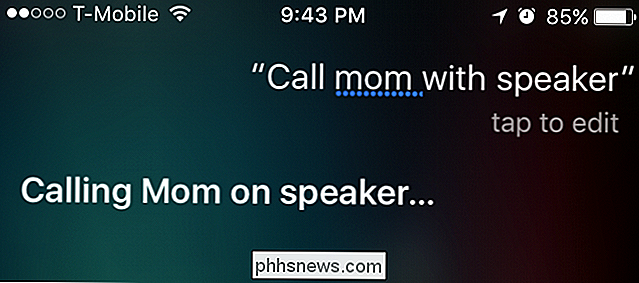
Du kan också ringa upp specifika nummer, få din samtalshistorik, se om du har några missade samtal, ring upp det senaste numret, kolla din röstbrevlåda och mycket mer.
FaceTime med dina vänner
Du behöver inte öppna FaceTime om du vill chatta ansikte mot ansikte med vänner och familj, fråga bara Siri om att göra det åt dig.
Du kan ange om du vill göra ett vanligt FaceTime-samtal (med video) eller ett FaceTime-samtal med bara ljud.
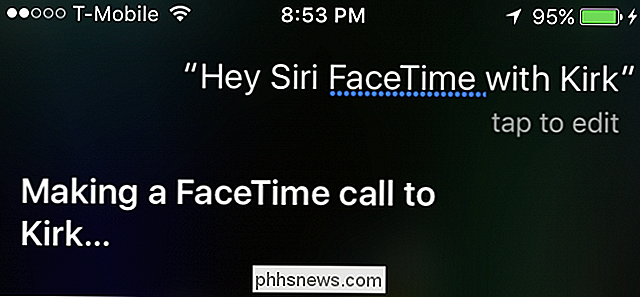
Slå på en timer
Enkel men effektiv, och också ganska cool när du försöker använda handsfree. Använd Siri för att skapa en timer så att om du lagar mat och tvätta händerna behöver du inte röra telefonen.
Det är faktiskt mycket lättare att ställa in timare än att använda Clock-appen enligt vår åsikt . Du kan också få Siri att stanna, pausa, fortsätta och så vidare.

Ta reda på vilken tid det är
Du kan fråga Siri vilken tid det är, var du bor eller någonstans längre bort.
Tyvärr , du kan bara be om tiden en plats åt gången. Om du försöker fråga vilken tid det är på flera ställen i taget, kommer det bara att returnera ett resultat för den första platsen du frågar om.

Berätta vilken sang som spelas
Det är sant att det finns specifika appar där ute som kan göra detta, helt enkelt kunna berätta för Siri att lyssna och identifiera en sång är ett ganska snyggt trick.
Resultat tillhandahålls av SHAZAM, men Siri kommer att göra det till en sömlös upplevelse.

Spela sånger från din favoritartist
Du kan be Siri att spela låtar från din favoritmusikartist eller spela låtar som liknar din favoritartist eller en specifik sång från din favoritartist, och så vidare.
Om du inte har någon musik från dem på din iPhone eller iPad, så kommer Siri att köa dem på en Apple Music-station.

Det finns en hel del andra saker du kan ha Siri gör för dig när det gäller musik. Du kan be det att spela musik efter genre, spela specifika album och grundläggande kontroller som att spela, pausa och hoppa över, bland många andra saker.
Gör Bokningar
Om du vill göra en bokning på din favoritrestaurang, Siri kan ansluta till OpenTable och göra det för dig.
När Siri upptäckt om det finns några tillgängliga reservationer kan du knacka på den tid du vill ha och boka ett bord. Se till att om din fest innehåller mer än två personer som du anger hur stor den är.

Starta applikationer
Hej, vi får det, apps är fantastiska och du har förmodligen en bazillion på din iPhone nu, men don blir du trött på att bläddra igenom dina skärmar för att hitta den du bara använder ibland?
Inga problem, berätta för Siri att "öppna Dropbox" eller "starta YouTube" och du behöver aldrig bläddra igenom dina hemskärmar igen (om du inte vill).
Du kan också få Siri att hämta apper från appbutiken, till exempel "ladda ner Twitter" eller ens leta i appbutiken för nya appar, till exempel om du är letar efter matlagning eller någon annan app.
Hitta och läs e-postmeddelanden
Vill du inte leta efter ett visst e-postmeddelande? Helt enkelt ska Siri hitta den. Du kan få det att söka efter e-post via ämne, avsändare, datum och så vidare.
Därefter, när Siri hittar e-postmeddelandena kan du få det att läsa dem till dig, eller du kan bara trycka på den du vill öppna den i Mail-programmet.

Utöver detta kan du be Siri att utföra andra e-postrelaterade uppgifter, till exempel att be om att kontrollera din e-post, svara på ett mail och naturligtvis skicka nya e-postmeddelanden.
Utför beräkningar
Varför använder du en räknare när du bara kan fråga Siri?
Naturligtvis behöver du inte göra så komplicerade beräkningar som bilden ovan, men det är trevligt att veta att du kan om det behövs.

Utför snabba omvandlingar
Vill du snabbt veta hur många koppar är i gallon eller miles per timme till kilometer per timme? Siri kan utföra snabba omvandlingar för dig, så du behöver inte leta upp det.
Nästa gång du kämpar kraftigt för att konvertera matskedar till teskedar, kom ihåg att Siri kan hjälpa dig med det.

Kontrollera datum
Siri kan göra många coola saker med datum också, som att berätta vilken dag i veckan någonting är, hur många dagar har gått mellan två datum, vilken dag nästa fredag kommer att bli och mer.
Du kan leka med det här och få mycket användbar information, men om du inte vill ha en chock kan det vara bättre att inte fråga Siri hur många dagar sedan du föddes!
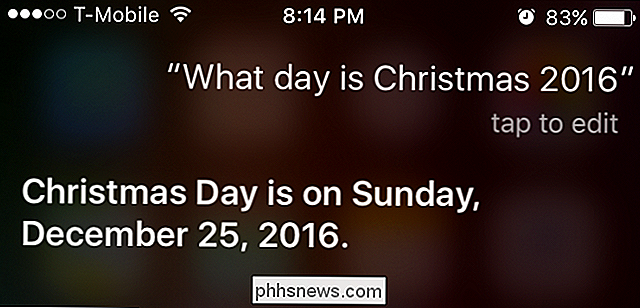
Ändra inställningar
Den här är mycket användbar eftersom det kan vara lite tråkigt att ändra inställningar. Med Siri kan du bara fråga om att stänga av något som Wi-Fi, eller slå på Bluetooth.
Det är en bra liten extra fördel och vi är glada att Apple äntligen lagt till det här iOS.

Access App Inställningar
Om du har en app öppen på din iPhone eller iPad kan du snabbt komma åt programmets inställningar genom att öppna Siri och säga "Inställningar".
Vi gillar det här tricket eftersom det är så mycket snabbare än att öppna en apps inställningar det traditionella sättet. Dessutom behöver du inte ha den faktiska appen öppen, du kan be Siri att öppna appens inställningar genom att säga "öppna [app] -inställningar".

Kartläggning
Kartläggning av saker är en av de mest användbara sakerna a smartphone kan göra och lyckligtvis Siri gör det ännu mer användbart. Du kan be Siri att visa dig hur du kommer från punkt A till punkt B, eller helt enkelt hur långt en destination är.
Du kan göra mycket mer självklart; du kan be Siri att ge dig vägbeskrivning hem, fråga vad din ETA är, hitta närmaste bensinstation, visa landmärken och massor av andra saker.

Eftersom Apple Maps har blivit progressivt bättre, eftersom det är ledsen lansering för flera år sedan, du kanske inte ens behöver Google, vilket betyder att du kan få Siri att röra dig runt om i landet till ditt hjärta.
Ta noteringar
Fick en vinnande idé för nästa stora amerikanska roman, eller så hände något för dig att du verkligen vill du komma ihåg? Lämna inte det i minnet. Siri noterar det för dig.
Det är enkelt att bara fråga Siri om att notera, och som påminnelser och händelser kommer den att synkroniseras med iCloud så att den kommer att vara tillgänglig överallt enheter.

Skicka textmeddelanden
Siri visar verkligen hennes personliga assistenthuggar när det gäller textmeddelanden. Be Siri att "skicka ett textmeddelande" så och så, och det kommer att fråga dig vad du vill säga.
Siri har ett meddelande klart, du kan berätta att det skickas till mottagaren eller Avbryt bara.

Om du bara vill diktera ett meddelande att skicka, kan du bara berätta för Siri att text någon med meddelandeinnehållet. Till exempel, "text mamma och berätta för henne att jag ska vara hemma till jul" eller "svara på Kirk det är fantastiska nyheter."
Läsa textmeddelanden
Textning och körning är ett stort nej, det är därför du Skulle bara få Siri hjälpa dig med det. Till exempel, förutom att kunna diktera och skicka textmeddelanden kan du också läsa dem för dig.
Om någon skickar dig något personligt är det naturligtvis bäst att inte ha Siri läst det högt framför av andra, men om du är i bilkörningen, och någon skickar ett meddelande, behöver du inte dra över för att läsa den, istället kan du läsa den.

När Siri har läst dig din nytt textmeddelande, du kan få det att svara eller bara ringa avsändaren.
Följ Sport
För dig som älskar och följer sport kan du få Siri att hålla dig uppdaterad om vad som händer med din favorit (eller inte så favorit) lag.
Du kan fråga när ett lag spelar, vem de spelar eller vad poängen var. Siri kan också ge dig annan information som ställning och information om specifika lag, vilka spel är på, vilken kanal ditt favoritlag är på och mycket mycket mer.

Se var och när filmer spelas
Vill du se den senaste Hollywood-blockbusteren, men vill inte spela filmroulett? Be Siri att visa dig var något spelar i närheten.
Att bara kunna fråga Siri där en film spelar kommer att visa sig vara en fantastisk timesaver. Dessutom slutar det roliga inte där, du kan också fråga Siri om vilka som spelat i en film, ta reda på vilka typer av filmer som spelas, vad som spelas på en viss teater osv.

Ge dig ett smeknamn
Om du inte vill att Siri ska hänvisa till dig med ditt namn kan du berätta att du ringer till dig av en annan.
Naturligtvis, om du inte gillar det nya smeknamnet, eller om du vill ha en annan, kan du ändra det när som helst genom att bara fråga Siri att ringa dig något annat.
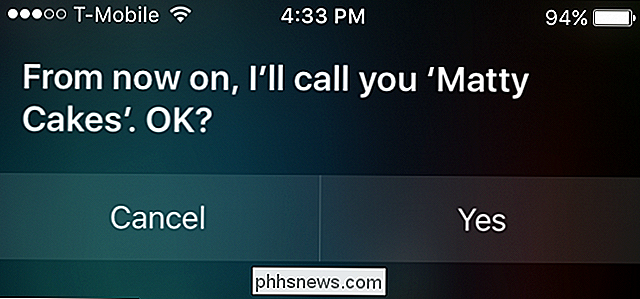
Bara fråga om vad du kan fråga om
Om du vill veta mer, och gräva längre in i alla Siri befogenheter, aktivera det enkelt: "Vad kan jag fråga dig?"
Siri ger dig en lång lista över kategorier och när du trycker på var och en, Det kommer att ge dig ytterligare exempel på alla saker du kan göra med det.

Säg adjö
När du är färdig med Siri kan du få det att gå iväg genom att säga något avvisande som "hejdå" eller " vi ses senare. "
Att kunna göra så mycket med Siri betyder att det är mycket mer sannolikt att bli en mer rutinmässig användningsfunktion istället för ett tillfälligt verktyg för att leta upp saker. Möjligheten att ställa in påminnelser eller läsa textmeddelanden ger dig befogenheter som du aldrig trodde var tillgängliga för dig.
Utöver detta, om du vill ändra Siri kön eller accent eller svara på din röst, kan du göra det också.
Vi hoppas att du har hittat den här artikeln, särskilt om du använder en iOS-enhet men aldrig har utnyttjat det som Siri erbjuder. Om du har något du vill lägga till, till exempel en Siri-färdighet som vi missat, en kommentar eller en fråga, vänligen lämna din feedback i vårt diskussionsforum.

Så här använder du virtuella stationära datorer i Windows 10 Om du vill öppna en fil eller ett program i ett nytt virtuellt skrivbord kan du skapa ett nytt skrivbord med hjälp av aktivitetsvyn, byta till skrivbordet och öppna filen eller programmet på skrivbordet. Det finns dock ett snabbare sätt att använda ett gratis verktyg som lägger till ett alternativ på snabbmenyn.
Ta bort genvägspilar från skrivbordsikoner i Windows
I alla versioner av Windows, när du lägger en genväg på skrivbordet lägger den över en pil i det nedre vänstra hörnet som ett visuellt tecken på att det är en genväg. Om du inte bryr dig om att ha den pilen kan du ta bort den på ett par olika sätt. I den här artikeln ska jag prata om ett registerhack och även om ett freeware verktyg som får jobbet gjort.Ta bort genvägs



